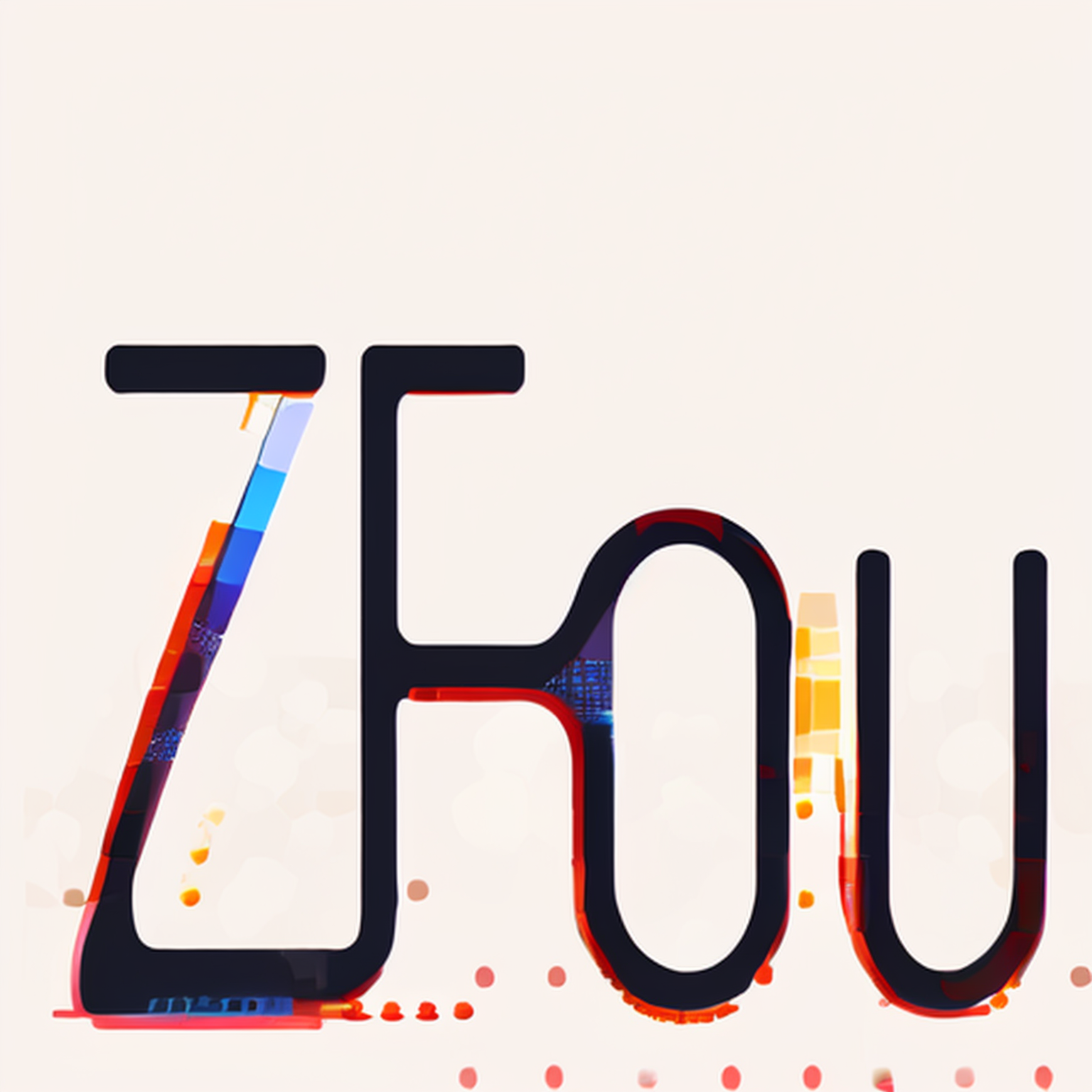安装Docker-Compose
清空cmd行
安装Python
https://blog.csdn.net/weixin_44874451/article/details/128363789
1
2
3
| #添加软连接
sudo ln -s /usr/local/bin/python39
sudo ln -s /usr/local/bin/python39/bin/pip3
|
1
| cd root/.virtualenvs/blog/bin/activate
|
linux删除文件
1
2
3
4
| #删除文件
rm -fr 文件名
#查看所有,包括隐藏文件
ls -a
|
1.安装
1
2
3
4
5
6
7
8
9
10
11
| # 下载安装包
curl -SL https://github.com/docker/compose/releases/download/v2.19.1/docker-compose-linux-x86_64 -o /usr/local/bin/docker-compose
# 国内速度慢-->可替换链接https://get.daocloud.io
sudo curl -L "https://get.daocloud.io/docker/compose/releases/download/1.29.0/docker-compose-$(uname -s)-$(uname -m)" -o /usr/local/bin/docker-compose
# 设置权限,应用可执行权限
sudo chmod +x /usr/local/bin/docker-compose
# 添加软连接
sudo ln -s /usr/local/bin/docker-compose /usr/bin/docker-compose
# 查看安装信息
docker-compose --version
|
或2.pip安装
1
2
3
4
5
6
7
| # 1. 安装python-pip
yum -y install epel-release
yum -y install python-pip
# 2. 安装docker-compose
pip install docker-compose
# 3. 待安装完成后,执行查询版本的命令,即可安装docker-compose
docker-compose version
|
yml文件
1
2
3
4
5
6
7
8
9
10
11
12
13
14
15
16
17
18
19
20
21
22
23
24
25
26
27
28
29
30
31
32
33
34
35
36
37
38
39
40
41
| version: "3.8"
services:
web:
build: .
volumes:
- .:/django/blog
ports:
- 80:80
image: web:django
container_name: blog_container
command: python manage.py runserver 0.0.0.0:80
networks:
- proxy
mysql:
image: mysql:8.0
restart: always #出现错误就重启
container_name: mysql
privileged: true #root外部只是个普通用户
environment:
#MYSQL_ROOT_PASSWORD: root#超级管理员
MYSQL_DATABASE: blog #数据库名
#自定义数据库的用户
MYSQL_USER: blog
MYSQL_PASSWORD: secret
command:
--default-authentication-plugin=mysql_native_password
--character-set-server=utf8mb4
--collation-server=utf8mb4_0900_ai_ci
--explicit_defaults_for_timestamp=true
--lower_case_table_names=1
--max_allowed_packet=128M;
ports:
- 3306:3306
volumes:
- /usr/local/bin/mysql:/var/lib/mysql
- /etc/localtime:/etc/localtime:ro
networks:
proxy:
#external: #参考外部
name: blog_network
|
删除宿主机文件
1
| rm -rf /usr/local/bin/mysql
|
常用指令
1
2
3
4
5
6
7
8
9
10
11
12
| # 后台启动
sudo docker compose up -d
#精灵线程 检测yml文件
docker compose up -d --build
# 删除
sudo docker-compose down
# 查询容器列表
sudo docker-compose ps
# 查询日志 (查询所有日志,可以辅助排查个别容器启动失败问题)
sudo docker-compose logs
# 查看版本
sudo docker-compose version
|
卸载
1
2
| # 卸载数据
sudo rm /usr/local/bin/docker-compose
|